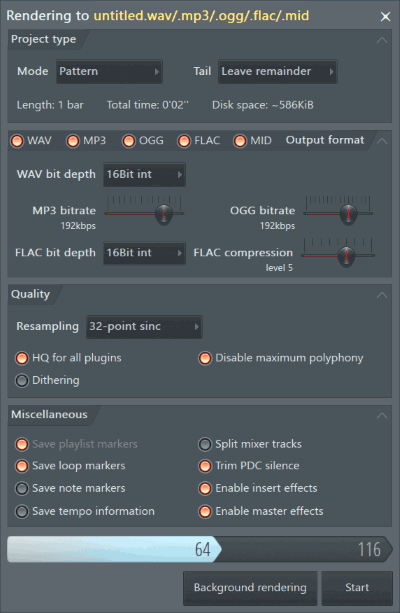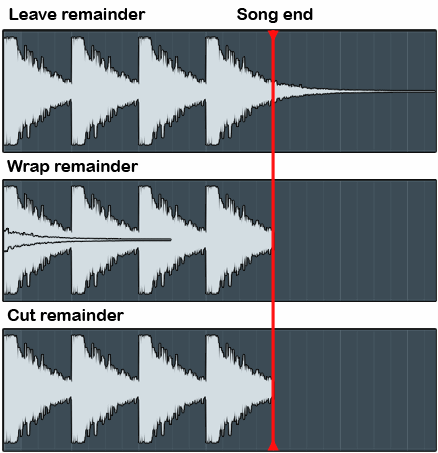Wav bit depth что это
СОДЕРЖАНИЕ
Двоичное представление
Integer PCM аудио данные обычно хранятся в виде подписанных чисел в дополнительном двоичном формате.
Квантование
Ошибка квантования, возникающая при аналого-цифровом преобразовании (АЦП), может быть смоделирована как шум квантования. Это ошибка округления между аналоговым входным напряжением АЦП и выходным цифровым значением. Шум нелинейный и зависит от сигнала.
Плавающая запятая
Разрешение отсчетов с плавающей запятой менее прямолинейно, чем целочисленных отсчетов, поскольку значения с плавающей запятой не распределены равномерно. В представлении с плавающей запятой пространство между любыми двумя соседними значениями пропорционально значению. Это значительно увеличивает SNR по сравнению с целочисленной системой, потому что точность сигнала высокого уровня будет такой же, как точность идентичного сигнала на более низком уровне.
Компромисс между числами с плавающей запятой и целыми числами заключается в том, что пространство между большими значениями с плавающей запятой больше, чем пространство между большими целыми значениями той же битовой глубины. Округление большого числа с плавающей запятой приводит к большей ошибке, чем округление небольшого числа с плавающей запятой, тогда как округление целого числа всегда приводит к тому же уровню ошибки. Другими словами, целые числа имеют равномерное округление, всегда округляя младший бит до 0 или 1, а с плавающей запятой имеет однородное отношение сигнал / шум, уровень шума квантования всегда пропорционален уровню сигнала. Минимальный уровень шума с плавающей запятой будет повышаться по мере увеличения сигнала и падать по мере его падения, что приводит к слышимым отклонениям, если битовая глубина достаточно мала.
Обработка звука
Большинство операций обработки цифрового звука включают повторное квантование выборок и, таким образом, вносят дополнительную ошибку округления, аналогичную исходной ошибке квантования, возникающей во время аналого-цифрового преобразования. Чтобы предотвратить ошибку округления, превышающую неявную ошибку АЦП, вычисления во время обработки должны выполняться с более высокой точностью, чем входные отсчеты.
Дизеринг
24-битный звук не требует дизеринга, так как уровень шума цифрового преобразователя всегда громче, чем требуемый уровень любого дизеринга, который может быть применен. 24-битный звук теоретически может кодировать 144 дБ динамического диапазона, но, судя по таблицам данных производителя, не существует АЦП, который может обеспечить более
Дизеринг также можно использовать для увеличения эффективного динамического диапазона. Воспринимается динамический диапазон 16-битного звука может составлять 120 дБ или больше с шумом формы псевдослучайного сигнала, воспользовавшись частотной характеристики человеческого уха.
Динамический диапазон и запас по высоте
Передискретизация
Для увеличения разрешения, эквивалентного n дополнительных битов, сигнал должен быть передискретизирован на
Например, 14-битный АЦП может воспроизводить 16-битный звук 48 кГц при работе с 16-кратной передискретизацией или 768 кГц. Поэтому передискретизированный PCM обменивает меньшее количество бит на выборку на большее количество выборок, чтобы получить такое же разрешение.
Формирование шума
Приложения
Смешивание 8-битных int, 16-битных int, 24-битных int, 32-битных int, 32-битных чисел с плавающей запятой и 64-битных чисел с плавающей запятой
Битрейт и размер файла
СОДЕРЖАНИЕ
Двоичное представление
Integer PCM аудио данные обычно хранятся в виде подписанных чисел в дополнительном двоичном формате.
Квантование
Ошибка квантования, возникающая при аналого-цифровом преобразовании (АЦП), может быть смоделирована как шум квантования. Это ошибка округления между аналоговым входным напряжением АЦП и выходным цифровым значением. Шум нелинейный и зависит от сигнала.
Плавающая запятая
Разрешение отсчетов с плавающей запятой менее прямолинейно, чем целочисленных отсчетов, поскольку значения с плавающей запятой не распределены равномерно. В представлении с плавающей запятой пространство между любыми двумя соседними значениями пропорционально значению. Это значительно увеличивает SNR по сравнению с целочисленной системой, потому что точность сигнала высокого уровня будет такой же, как точность идентичного сигнала на более низком уровне.
Компромисс между числами с плавающей запятой и целыми числами заключается в том, что пространство между большими значениями с плавающей запятой больше, чем пространство между большими целыми значениями той же битовой глубины. Округление большого числа с плавающей запятой приводит к большей ошибке, чем округление небольшого числа с плавающей запятой, тогда как округление целого числа всегда приводит к тому же уровню ошибки. Другими словами, целые числа имеют равномерное округление, всегда округляя младший бит до 0 или 1, а с плавающей запятой имеет однородное отношение сигнал / шум, уровень шума квантования всегда пропорционален уровню сигнала. Минимальный уровень шума с плавающей запятой будет повышаться по мере увеличения сигнала и падать по мере его падения, что приводит к слышимым отклонениям, если битовая глубина достаточно мала.
Обработка звука
Большинство операций обработки цифрового звука включают повторное квантование выборок и, таким образом, вносят дополнительную ошибку округления, аналогичную исходной ошибке квантования, возникающей во время аналого-цифрового преобразования. Чтобы предотвратить ошибку округления, превышающую неявную ошибку АЦП, вычисления во время обработки должны выполняться с более высокой точностью, чем входные отсчеты.
Дизеринг
24-битный звук не требует дизеринга, так как уровень шума цифрового преобразователя всегда громче, чем требуемый уровень любого дизеринга, который может быть применен. 24-битный звук теоретически может кодировать 144 дБ динамического диапазона, но, судя по таблицам данных производителя, не существует АЦП, который может обеспечить более
Дизеринг также можно использовать для увеличения эффективного динамического диапазона. Воспринимается динамический диапазон 16-битного звука может составлять 120 дБ или больше с шумом формы псевдослучайного сигнала, воспользовавшись частотной характеристики человеческого уха.
Динамический диапазон и запас по высоте
Передискретизация
Для увеличения разрешения, эквивалентного n дополнительных битов, сигнал должен быть передискретизирован на
Например, 14-битный АЦП может воспроизводить 16-битный звук 48 кГц при работе с 16-кратной передискретизацией или 768 кГц. Поэтому передискретизированный PCM обменивает меньшее количество бит на выборку на большее количество выборок, чтобы получить такое же разрешение.
Формирование шума
Приложения
Смешивание 8-битных int, 16-битных int, 24-битных int, 32-битных int, 32-битных чисел с плавающей запятой и 64-битных чисел с плавающей запятой
Битрейт и размер файла
FL Studio Сохраняемые и экспортируемые форматы файлов
Данная статья является частью цикла статей «Fl Studio»
Содержание
Диалоговое окно экспорта проекта (*.wav; *.mp3, *.ogg, *.flac, *.mid) [ править ]
Чаще всего вы будете экспортировать свой проект в *.wav или *.mp3 звуковые файлы, которые будут проигрываться в медиа-плеере, стерео или Hi-Fi системах. Финальный микс экспортируется из FL Studio с помощью опции Export из меню File, процесс проходит не в режиме реального времени, и называется рендерингом. Время будет зависеть от настроек экспорта и сложности проекта. Рендерируемый звук лучшего качества, чем живой звук из FL Studio.
Запись внешнего оборудования
Чтобы включить звук от внешнего оборудования, такого как синтезатор, драм машина или сэмплер в финальный рендеринг:
Project type (тип проекта) [ править ]
Output format (выходящий формат) [ править ]
Выберите выходящий формат(ы) для рендеринга проекта. Чтобы сохранить более чем в одном формате, просто выберите в этой панели несколько вариантов.
Quality (качество) [ править ]
Miscellaneous (разное) [ править ]
Кнопки рендеринга [ править ]
Параметры экспорта командной строки [ править ]
См. здесь несколько способов запуска командной строки в Windows. Это позволяет вам пакетно обрабатывать проектные и MIDI-файлы.
Файл проекта FL Studio (*.flp) [ править ]
Это родной формат проектов FL Studio. Он сохраняет все данные, относящиеся к проекту, но учтите он не включает в себя сэмплы (если в проекте нет звуков загруженных в редактор Edison), пресеты DrumSynth и SimSynth, которые включены в проект. Чтобы экспортировать пакет, который включает в себя сэмплы, используемые в проекте, вместо этого сохраните в Zip.
Архивный файл проекта (*.zip) [ править ]
Проекты могут быть сохранены в стандартные ZIP файлы. Этот формат будет сохранять файл проекта FL Studio и все сэмплы/пресеты используемые в проекте. FL Studio также может открывать непосредственно ZIP файлы (см. «Архивный файл проекта» в форматах файлов открытия/импорта).
Как сохранить трек в FL Studio
Сохранить трек в FL Studio можно несколькими способами:
Рассмотрим все способы как сохранить трек в FL Studio.
Как можно сохранить свой трек
Существует несколько вариантов сохранить трек в FL Studio:
Как сохранить проект в FL Studio
Прежде чем сохранять свой проект, придумайте ему подходящее название чтобы потом можно было быстро найти нужный файл. Я, обычно, называю проекты ориентируясь на стилистику трека.
Если Вы используете демо версию FL Studio, то сохранить свой проект Вам не удастся. Эта возможность присутствует только в платной версии программы.
Сохранение проекта в формате FLP
Для сохранения проекта FL Studio перейдите в Menu – File – Save as… или нажмите сочетание клавиш Shift+Ctrl+S, или нажмите на иконку дискеты на панели инструментов.
После того как откроется окно для сохранения проекта, в поле тип файла по умолчанию будет выбран формат FLP. С помощью этого списка можно выбрать другой формат файла для сохранения.
Выберите директорию для сохранения проекта.
Рекомендую создать отдельную директорию для всех проектов и внутри неё для каждого проекта.
Сохраните проект в формате FLP.
FLP (FL Studio Project File) – файл проекта FL Studio.
Данный формат сохраняет все настройки относительно путей расположения файлов, настройки плагинов, автоматизаций и прочее.
Если Вы измените путь расположения семплов, то в случае использования FLP файла, программа не сможет загрузить нужные семплы.
Сохранение проекта в формате ZIP
Формат ZIP предназначен для создания резервной копии проекта. В ZIP архив помещаются все семплы, используемые в проекте, и файл проекта FLP.
Если сохранить проект в формате ZIP, то даже если пути семплов изменяться, то семплы не выпадут из проекта.
Перейдите в Menu – File – Save as… или нажмите сочетание клавиш Shift+Ctrl+S, или нажмите на иконку дискеты на панели инструментов. Выберите в поле тип файла формат ZIP.
Или перейдите в Menu – File – Export – Zipped loop package…
Выберите директорию для сохранения и нажмите на клавишу «Сохранить».
Сохранение проекта под следующим порядковым номером
Если Вы назвали свой проект, например, trance_track_1, то используя сочетания клавиш Ctrl+N или пункт меню File – Save new version можно сохранить новую версию проекта со следующим порядковым номером.
Новая версия проекта будет иметь имя trance_track_2.
Как сохранить трек в аудиоформат в FL Studio
Чтобы экспортировать трек в аудиоформат необходимо выбрать пункт меню File – Export.
В раскрывшемся списке выберите подходящий формат файла: Wave, MP3, OGG, FLAC.
Выберите директорию для сохранения файла.
Укажите настройки рендеринга (об этом читайте ниже).
Сохранить трек в аудиоформате можно ещё двумя способами:
Как сохранить трек в формате MIDI
MIDI (Musical Instrument Digital Interface) – формат обмена данными между электронными инструментами.
MIDI не является аудиоформатом, а представляет собой лишь способ сохранения отпечатков клавиш и различных параметров инструментов.
Необходимость сохранения трека в формат MIDI может возникнуть при переносе дорожек композиции в другую программу.
Перед экспортом дорожек в MIDI файл необходимо преобразовать каналы Channel Rack в MIDI каналы. Если этого не сделать, то экспортировать дорожки не удастся.
Для преобразования каналов Channel Rack в MIDI каналы необходимо выбрать пункт меню Tools – Macros – Prepare for MIDI export.
Появиться сообщение о том что все каналы будут преобразованы в MIDI.
Данное действие не может быть отменено. Не забудьте сохранить все внесённые изменения.
Теперь можно сохранить дорожки в формат MIDI.
Выбираем пункт меню File – Export – MIDI file или нажимаем сочетание клавиш Shift+Ctrl+M.
Выбираем директорию для сохранения и делаем рендеринг.
Экспорт дорожек в MIDI удобнее выполнять через меню окна Piano Roll (меню File – Export as MIDI file).
Сохранение данных проекта
FL Studio имеет в своём распоряжении две функции сохранения данных проекта:
Project bones
Функция меню File – Export – Project bones… позволяет сохранить настройки данных проекта в отдельную директорию.
По умолчанию эта директория имеет следующее месторасположение: C:\Users\Имя_пользователя\Documents\Image-Line\Data\FL Studio\Projects\Project bones
Экспортируя данные таким образом Вы можете сохранять настройки генераторов и эффектов в формате пресетов FST, данных автоматизации и отпечатков клавиш в виде файлов партитуры FSC.
Эта функция может быть полезна для переноса различных настроек между проектами.
Если экспортировать данные в директорию по умолчанию, то все файлы экспорта будут находиться в браузере FL Studio в директории Project bones.
Project data files
Функция меню File – Export – Project data files… сохраняет те же данные, что и функция резервного копирования Zipped loop package. Разница между этими двумя функциями заключается в том, что при использовании Project data files…, сохраняются только данные без файла проекта FLP и сохранение происходит в папку назначения без создания архива.
Настройки рендеринга
Для преобразования проекта в аудиоформат используется функция рендеринга.
Чтобы звучание выходного файла не отличалось от звучания, которое Вы слышите в проекте необходимо использовать правильные настройки рендеринга.
Рендеринг используется не только для экспорта всего трека, но и для сохранения семплов и лупов (петель).
По умолчанию окно рендеринга настроено на экспорт трека в нужный формат, поэтому, чаще всего, Вам не придётся ничего менять.
Рассмотрим все настройки рендеринга.
Область Project type
Mode – режим экспорта:
Full song – экспорт всего трека;
Pattern – экспорт выбранного паттерна (канала в Channel Rack).
При экспорте используются следующие приоритеты:
Tail – настройка хвоста:
Leave remainder – оставлять хвост
Если после окончания последнего бара трека присутствует хвост от эффектов (реверберация, дилэй), то в этом случае хвост будет записан в аудиофайле до полного его затухания. В случае если эта функция не работает, поставьте маркер в позицию где заканчивается хвост.
Wrap remainder – переносить хвост
Эта настройка актуальна для создания лупов (циклов, петель) в которых присутствует хвост. Это позволяет перенести хвост на начало лупа и сделать цикл максимально плавным.
Cut remainder – обрезать хвост
После окончания последнего элемента трека хвост обрезается.
Length – длина экспортируемого участка (трека, лупа, выделенной области) в барах;
Total time – время продолжительности трека;
Disc space – объём необходимого дискового пространства.
Область Output format
Здесь можно выбрать один или несколько форматов для экспорта (WAV, MP3, OGG, FLAC, MID).
Напомню, что MID не является аудиоформатом. Этот тип данных сохраняет только MIDI информацию.
WAV bit depth – битовая глубина (16, 24 или 32 бита).
Этот параметр определяет минимальный уровень шума или минимальные изменения уровня громкости.
Формат CD имеет 16 битовую глубину, что вполне достаточно для качественного звука. Используйте эту настройку для экспорта итогового варианта трека.
24-х битный формат можно использовать если ваше оборудование не поддерживает режим 32-х бит.
32 бита с плавающей точкой используется в том случае, если после экспорта будет выполняться дальнейшее микширование (сведение).
Stereo/Mono – выбор режима экспорта:
Stereo – трек звучит в левом и правом динамиках в стереофоническом режиме;
Mono – левый и правый каналы объединяются и звучат в монофоническом режиме в левом и правом динамиках;
Mono (left only) – левый и правый каналы объединяются и звучат в монофоническом режиме только в левом динамике;
Mono (right only) – левый и правый каналы объединяются и звучат в монофоническом режиме только в правом динамике.
MP3/OGG bitrate — настройка скорости передачи данных (битрейта) для сжатых аудиоформатов. Чем выше это значение, тем лучше качество и больше объём файла.
Рекомендуемая настройка от 256 kbps.
FLAC bit depth – битовая глубина (16, 24 или 32 бита).
FLAC является форматом сжатия звука без потерь качества. Он занимает меньший объём дискового пространства.
FLAC compensation – уровень сжатия от 1 до 8.
Разница в уровне сжатия между 0 и 8 составляет приблизительно порядка 10%, а время рендеринга увеличивается в 4 раза.
При рендеринге не стоит забывать про частоту дискретизации, которую можно найти в настройках аудио меню Options – Audio Settings.
Частота дискретизации 44.1 кГц – это стандарт для компакт-дисков. Используйте эту настройку для работы с аудио.
Область Quality
Resampling – передискретизация. Это метод интерполяции формы волны сигнала.
Для финального рендеринга трека рекомендую использовать настройку от 64-point sinc.
HQ for all plugins – режим высокого качества для всех плагинов (рекомендую включить)
Disable maximum polyphony – игнорировать параметр максимальной полифонии во вкладке прочих настроек канала в Channel Rack.
Dithering – подмешивание высокочастотного шума при рендеринге для устранения различного рода артефактов.
Используйте эту настройку только при финальном рендеринге.
Дитеринг создает очень тихий уровень шума. Если в Вашем треке присутствует выраженный шум, то это не из-за дитеринга.
Область Miscellaneous
Save playlist markers – сохранять маркёры плейлиста в файлах WAV;
Save loop markers – сохранять маркеры циклов в файлах WAV (полезно для создания зацикленных семплов);
Save note markers – сохранять маркеры заметок в семплах и аудиоклипах (используется для нарезки фрагментов циклов);
Save tempo information – сохранять информацию о темпе проекта в формате метаданных;
Split mixer track – экспорт каждой дорожки микшера в отдельный WAV файл.
Эта функция может быть использована для передачи аудиоматериала третьим лицам для дальнейшего микширования (только для WAV, заглушенные каналы не будут экспортированы);
Trim PDC silence – компенсация задержки плагинов (Plugin Delay Compensation).
Эта функция включает режим компенсации при рендеринге, чтобы все дорожки звучали синхронно.
Enable insert effects – включить эффекты разрыва на каналах микшера;
Enable master effects – включить эффекты на мастер канале.
Полоса прогресса и клавиши запуска рендеринга
Render progress – полоса прогресса рендеринга;
Start – начать рендеринг;
Background rendering – выполнить рендеринг в фоновом режиме.